Автор:
Judy Howell
Жасалған Күн:
6 Шілде 2021
Жаңарту Күні:
1 Шілде 2024

Мазмұны
- Басу үшін
- 3-тің 1 әдісі: Алдыңғы иесінен сұрау
- 3-тен 2-ші әдіс: DNS айналып өтуін пайдалану
- 3-тің 3 әдісі: құлпын ашу үшін төлеңіз
Бұл мақалада iPhone немесе iPad-та iCloud-тан белсендіру құлпын қалай жою керектігі туралы айтылады. Бұрынғы иесінен оны My iPhone-дан алып тастауын, орнату кезінде әр түрлі DNS серверлерін қолдануын немесе құлпын ашу үшін ақы төлеуін сұрай аласыз.
Басу үшін
3-тің 1 әдісі: Алдыңғы иесінен сұрау
 Алдыңғы иесінен iPhone-ды Find My iPhone ішінен алып тастауын сұраңыз. Бұл белсендіру құлпын жоюдың ең оңай және жылдам тәсілі. Осы әдіс бойынша қалған қадамдарды алдыңғы иесі қабылдауы керек.
Алдыңғы иесінен iPhone-ды Find My iPhone ішінен алып тастауын сұраңыз. Бұл белсендіру құлпын жоюдың ең оңай және жылдам тәсілі. Осы әдіс бойынша қалған қадамдарды алдыңғы иесі қабылдауы керек.  Тіркелу https://www.icloud.com шолғышта. Алдыңғы иесі сіздің iPhone немесе iPad-ға кірген есептік жазбаны пайдалануы керек.
Тіркелу https://www.icloud.com шолғышта. Алдыңғы иесі сіздің iPhone немесе iPad-ға кірген есептік жазбаны пайдалануы керек.  басыңыз Менің iPhone телефонымды табыңыз.
басыңыз Менің iPhone телефонымды табыңыз.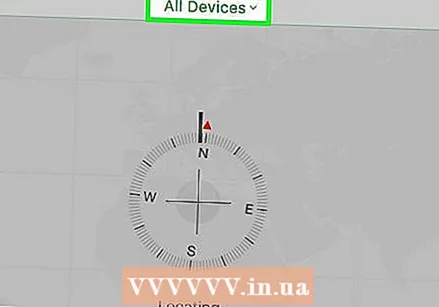 басыңыз Барлық құрылғылар. Байланысты iPhone және / немесе iPad тізімі пайда болады.
басыңыз Барлық құрылғылар. Байланысты iPhone және / немесе iPad тізімі пайда болады.  Белсендіру құлпымен iPhone немесе iPad-ны басыңыз.
Белсендіру құлпымен iPhone немесе iPad-ны басыңыз. басыңыз Есептік жазбадан алып тастаңыз. Егер сіз бұл опцияны көрмесеңіз, «Барлық құрылғылар» түймесін қайтадан басыңыз, содан кейін iPhone немесе iPad жанындағы «Жою» түймесін басыңыз.
басыңыз Есептік жазбадан алып тастаңыз. Егер сіз бұл опцияны көрмесеңіз, «Барлық құрылғылар» түймесін қайтадан басыңыз, содан кейін iPhone немесе iPad жанындағы «Жою» түймесін басыңыз. 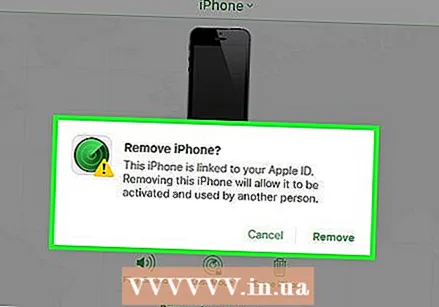 Жоюды растау үшін экрандағы нұсқауларды орындаңыз. IPhone немесе iPad жойылғаннан кейін, iPhone немесе iPad құлыпталмайды.
Жоюды растау үшін экрандағы нұсқауларды орындаңыз. IPhone немесе iPad жойылғаннан кейін, iPhone немесе iPad құлыпталмайды.
3-тен 2-ші әдіс: DNS айналып өтуін пайдалану
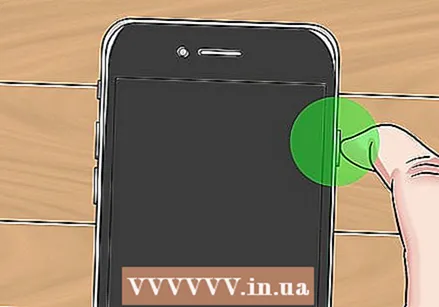 IPhone немесе iPad қосыңыз. Егер телефон немесе планшет қосулы болса, оны қайта жүктеп, оны жаңа құрылғы ретінде орнатуға болады.
IPhone немесе iPad қосыңыз. Егер телефон немесе планшет қосулы болса, оны қайта жүктеп, оны жаңа құрылғы ретінде орнатуға болады. - Бұл әдіс құлыпталған iPhone немесе iPad-ты әр түрлі DNS мекен-жайларын пайдаланып ашуға көмектеседі.
 Орнату процесін «WiFi желісін таңдау» экранына жеткенше аяқтаңыз. Ол жерге жетпес бұрын, сіз өзіңіздің тіліңізді және аймағыңызды, басқалармен қатар, белгілеуіңіз керек.
Орнату процесін «WiFi желісін таңдау» экранына жеткенше аяқтаңыз. Ол жерге жетпес бұрын, сіз өзіңіздің тіліңізді және аймағыңызды, басқалармен қатар, белгілеуіңіз керек.  Экранның төменгі жағындағы Басты түймесін басыңыз.
Экранның төменгі жағындағы Басты түймесін басыңыз. Түймесін басыңыз Қосымша WiFi параметрлері. Wi-Fi параметрлерінің тізімі пайда болады.
Түймесін басыңыз Қосымша WiFi параметрлері. Wi-Fi параметрлерінің тізімі пайда болады. 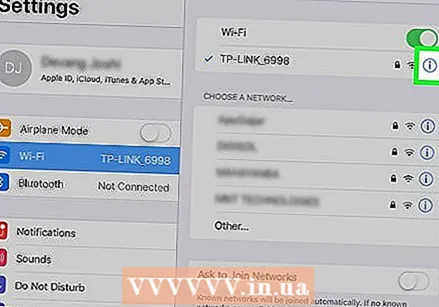 Wi-Fi желісінің жанындағы шеңберде «i» пернесін басыңыз.
Wi-Fi желісінің жанындағы шеңберде «i» пернесін басыңыз. Түймесін басыңыз DNS теңшеу.
Түймесін басыңыз DNS теңшеу. Түймесін басыңыз Қолмен.
Түймесін басыңыз Қолмен. Түймесін басыңыз + Сервер қосу. Бос өріс пайда болады.
Түймесін басыңыз + Сервер қосу. Бос өріс пайда болады.  Орналасқан жеріңіз үшін сервердің мекен-жайын енгізіңіз. Бұл нұсқалар:
Орналасқан жеріңіз үшін сервердің мекен-жайын енгізіңіз. Бұл нұсқалар: - «АҚШ / Солтүстік Америка»: 104.154.51.7
- «Еуропа»: 104.155.28.90
- «Азия»: 104.155.220.58
- «Африка, Австралия және басқа орындар»: 78.109.17.60
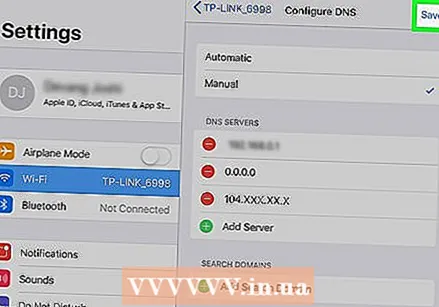 Түймесін басыңыз Сақтау.
Түймесін басыңыз Сақтау.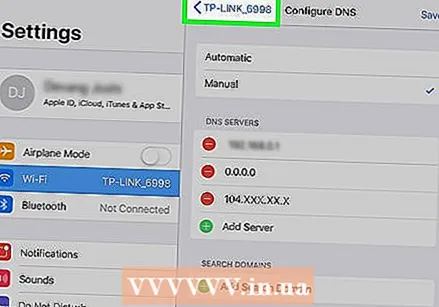 Артқа түймесін басыңыз. Бұл сізді желі туралы ақпаратқа қайтарады.
Артқа түймесін басыңыз. Бұл сізді желі туралы ақпаратқа қайтарады. 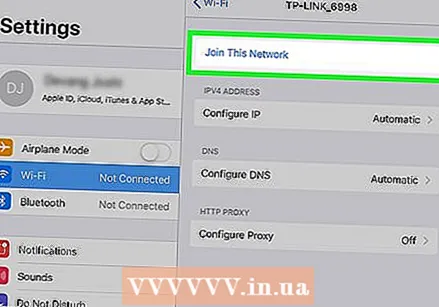 Түймесін басыңыз Осы желіге қосылуда. Құпия сөз қажет болса, қалқымалы терезе пайда болады.
Түймесін басыңыз Осы желіге қосылуда. Құпия сөз қажет болса, қалқымалы терезе пайда болады.  Желі паролін енгізіп, түймесін басыңыз Қосылу үшін экранның жоғарғы оң жақ бұрышында
Желі паролін енгізіп, түймесін басыңыз Қосылу үшін экранның жоғарғы оң жақ бұрышында IPhone немесе iPad оятуға тырысқанда артқа батырмасын басыңыз. Бұл сізді Wi-Fi парағына қайтарады, сіз экранның жоғарғы жағында «iCloudDNSBypass.net» -ке ұқсас нәрсені көресіз.
IPhone немесе iPad оятуға тырысқанда артқа батырмасын басыңыз. Бұл сізді Wi-Fi парағына қайтарады, сіз экранның жоғарғы жағында «iCloudDNSBypass.net» -ке ұқсас нәрсені көресіз.  IPhone немесе iPad құрылғысын орнатуды жалғастырыңыз. Енді сіз осы арнайы мекен-жайларды қолданғаннан кейін, сіз құлыпты айналып өттіңіз. Енді телефонды немесе планшетті әдеттегідей орнатыңыз.
IPhone немесе iPad құрылғысын орнатуды жалғастырыңыз. Енді сіз осы арнайы мекен-жайларды қолданғаннан кейін, сіз құлыпты айналып өттіңіз. Енді телефонды немесе планшетті әдеттегідей орнатыңыз.
3-тің 3 әдісі: құлпын ашу үшін төлеңіз
 ICloud-тан құлыпты алып тастау үшін интернеттен танымал қызметті іздеңіз. Көптеген алаяқтықтар бар, сондықтан зерттеу жүргізу өте маңызды.
ICloud-тан құлыпты алып тастау үшін интернеттен танымал қызметті іздеңіз. Көптеген алаяқтықтар бар, сондықтан зерттеу жүргізу өте маңызды. - Компанияның активация құлпын ақысыз алып тастауы өте сирек кездеседі - егер сіз осындай шағымдарды көрсеңіз, олар алаяқтық болуы мүмкін.
- Егер сіз бизнесте сенімді болмасаңыз, оның шолуларын RipoffReport, TrustPilot немесе Trustmark шолуларынан қараңыз.
- Кейбір ұсынылған ақылы веб-сайттар - iPhoneIMEI.net және iPhone-ды ресми ашу.
 IPhone-ның IMEI кодын білетіндігіңізге көз жеткізіңіз. Телефон құлпын ашу үшін құлыпты ашу қызметі осы кодты қажет етеді. Мұнда әр түрлі модельдер үшін осы кодты таба аласыз:
IPhone-ның IMEI кодын білетіндігіңізге көз жеткізіңіз. Телефон құлпын ашу үшін құлыпты ашу қызметі осы кодты қажет етеді. Мұнда әр түрлі модельдер үшін осы кодты таба аласыз: - «IPhone 6s, 6s Plus, 7, 7 Plus, 8, 8 Plus, iPhone X»: SIM науасында IMEI коды бар. Шығару құралын (немесе қағаз қыстырғыштың ұшын) науадағы тесікке салыңыз. Бұл телефонның оң жағында орналасқан. Науаны тартып шығарыңыз және науаның сыртқы жиегінен IMEI кодын іздеңіз.
- «IPhone 5, 5c, 5s, SE, 6, 6 Plus, iPad»: IMEI коды телефонның артқы жағында төменгі жағында басып шығарылады. Нөмір «IMEI» -ден кейін.
 Сіз таңдаған веб-сайттағы нұсқауларды орындаңыз. Веб-сайт талап еткендей IMEI кодын, модель нөмірін және төлем туралы ақпаратты қосып, құлыптан босату процедурасын аяқтау үшін экрандағы нұсқауларды орындаңыз.
Сіз таңдаған веб-сайттағы нұсқауларды орындаңыз. Веб-сайт талап еткендей IMEI кодын, модель нөмірін және төлем туралы ақпаратты қосып, құлыптан босату процедурасын аяқтау үшін экрандағы нұсқауларды орындаңыз.



